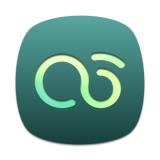Часть 1. Как зарегистрироваться TunesFun Spotify Music Converter
Шаг 1. устанавливать Spotify Music Converter на вашем компьютере
Загрузите последнюю версию TunesFun Spotify Music Converter к компьютеру.
Запуск TunesFun Spotify Music Converter, который интегрирован с Spotify веб-плеер. Пожалуйста, убедитесь, что вы вошли в систему Spotify с вашей Spotify учетную запись для успешного доступа Spotifyмузыкальная библиотека.
Шаг 2. Активируйте TunesFun Spotify Music Converter (Опционально)
Уже есть лицензия? Пожалуйста, введите свой лицензионный адрес электронной почты и лицензионный ключ во всплывающем окне бесплатной пробной версии, чтобы полностью активировать программное обеспечение.
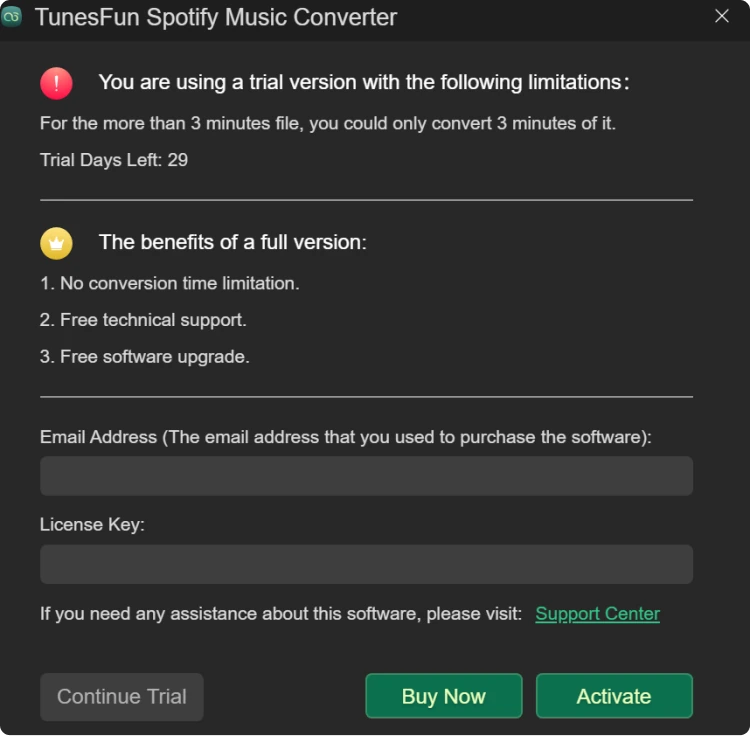
Если у вас нет лицензии, нажмите «Продолжить пробную версию», чтобы продолжить бесплатное использование программного обеспечения. Ограничения бесплатной пробной версии приведены ниже:
- Вы можете конвертировать только первые 3 минуты каждой песни.
- Вы можете попробовать TunesFun Spotify Music Converter бесплатно 30 дней.
Вы также можете нажать кнопку «Купить сейчас», чтобы приобрести лицензионный ключ и вернуться к программному обеспечению для его активации.
Часть 2. Как конвертировать Spotify Музыка/плейлист/подкаст в MP3
Шаг 1. добавлять Spotify Музыкальные композиции в список конвертации
После входа в свою учетную запись вы увидите Spotify встроенный веб-плеер TunesFun Spotify Музыкальный конвертер. Вы можете выбрать случайные плейлисты, треки, подкасты или альбомы в веб-плеере для конвертации.
Нажмите значок «+» в правом нижнем углу страницы, и выбранный вами плейлист будет добавлен в список конверсий.
Вы также можете выбрать песни, которые хотите конвертировать, из списка воспроизведения и перетащить их на значок «+».
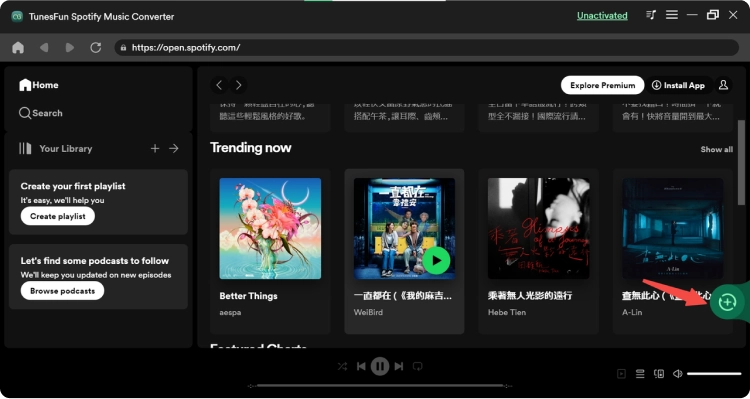
Шаг 2. Выберите формат вывода
Теперь, когда все треки полностью загружены в музыкальный конвертер, вы можете перейти к следующему шагу — выбору выходного формата песен. Из набора упомянутых доступных форматов выберите один. Вам также потребуется выделить выходную папку для хранения преобразованных песен.
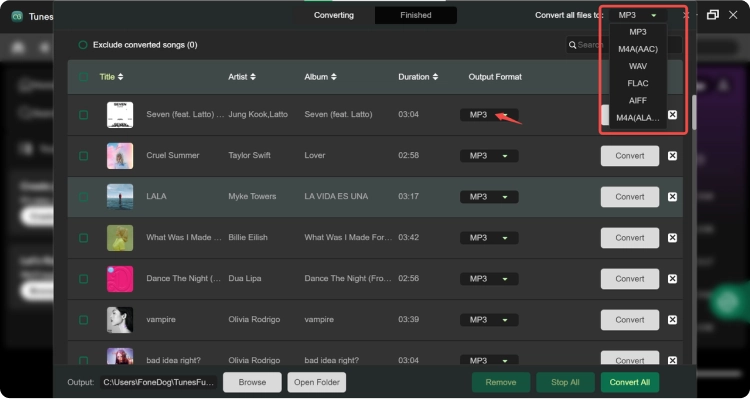
Шаг 3. Начать преобразование Spotify Музыка в MP3
После выбора выходного формата вы можете начать нажимать кнопку «Конвертировать все», чтобы официально начать процесс преобразования.
Теперь, когда все в порядке и процесс идет, вам просто нужно подождать пару минут, пока процесс преобразования не завершится.
После завершения вы можете сохранить песни на используемом устройстве, просто щелкнув раздел «Готово», а затем «Просмотреть выходной файл». Вы можете наслаждаться песнями на своем компьютере Mac в любое время и в любом месте.
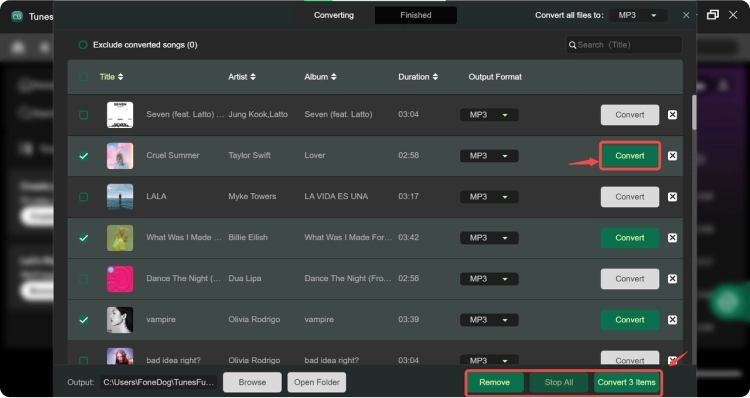
Примечание:Согласно нашему тесту, преобразование песни примерно в 50 минуты занимает менее 3 секунд. Для 50-минутного выпуска подкаста вся конверсия занимает менее 9 минут.
Также стоит отметить, что скорость конвертации во многом зависит от состояния вашей сети и производительности компьютера. Хорошая сеть и производительность могут помочь конвертации достичь удивительно высокой скорости.
Часть 3. Как настроить параметры звука
TunesFun Spotify Music Converter позволяет настраивать параметры в соответствии с вашими потребностями, такие как битрейт и частота дискретизации. Вы можете настроить их в разделе «Настройки» в правом верхнем углу интерфейса.
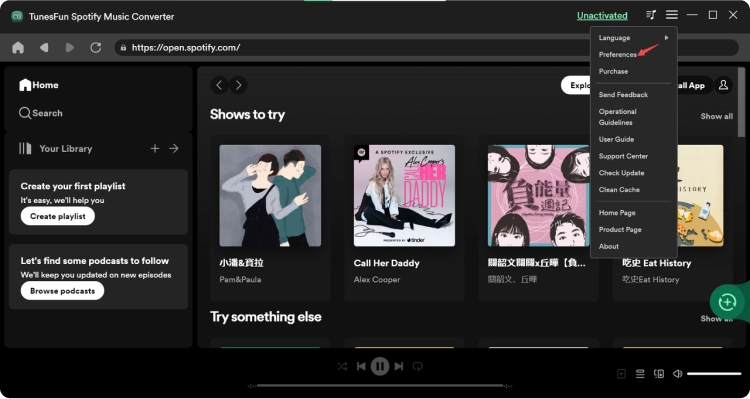
Вы найдете «Bitrate» и «SampleRate» в столбце «Advanced».
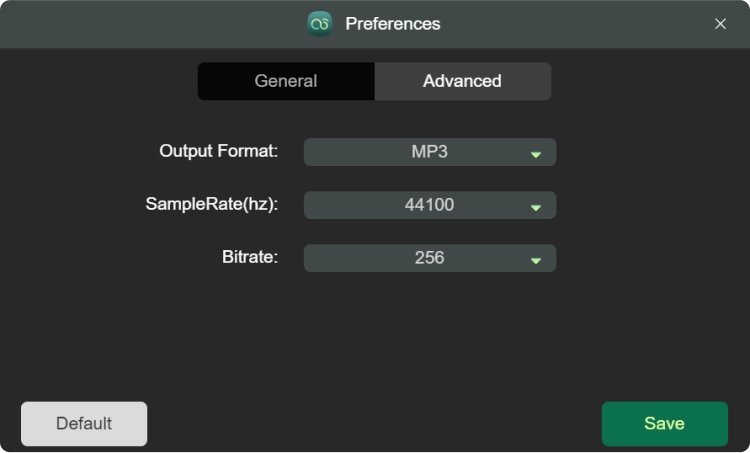
Как видите, по умолчанию частота дискретизации установлена на уровне 44.1 кГц, а битрейт — 256 кбит/с; но TunesFun Spotify Music Converter может предоставить вам самую высокую частоту дискретизации 44.8 кГц и максимальную скорость передачи данных 320 кбит/с.
Обычно настройки по умолчанию обеспечивают хорошее качество прослушивания, а также можно получить музыкальные файлы более высокого качества, выбрав более высокую частоту дискретизации и битрейт. Но эта настройка будет занимать гораздо больше места для хранения.